FR | Chine
Outils et instructions pour importer des modèles personnalisés dans Genshin Impact.
GIMI est une version de 3DMigoto que j'ai modifiée pour être compatible avec Genshin.
N'hésitez pas à utiliser ou à modifier l'un des scripts de ce référentiel à votre guise, mais veuillez créditer si vous utilisez ces programmes dans vos projets. Je continue de mettre à jour cette page avec de nouvelles fonctionnalités et correctifs, alors revenez souvent.
Guide de dépannage : Dépannage
Pour une procédure pas à pas simple sur la suppression d'une partie d'un maillage de personnage à l'aide de ces outils, consultez la procédure pas à pas de Mona. Pour une procédure pas à pas intermédiaire sur la création d’armes personnalisées, consultez la procédure pas à pas de modification d’armes personnalisées. Pour un exemple plus avancé d’importation d’un modèle personnalisé, consultez la superbe vidéo pas à pas de Cybertron ici et la transcription annotée et le guide de dépannage de SinsOfSeven#3164 ici.
Les fichiers de modèle pour l'importateur se trouvent dans GI-Model-Importer-Assets
Téléchargez un .zip 3dmigoto à partir des versions et extrayez-le. J'ai fourni deux versions:
"3dmigoto-GIMI-for-development.zip" est une version de développement destinée à créer des mods dont toutes les fonctionnalités sont activées (y compris le texte vert en haut et en bas de l'écran) mais qui est plus lente
"3dmigoto-GIMI-for-playing-mods.zip" est une version du programme destinée à jouer des mods dont les fonctionnalités de développement sont désactivées (pas de texte vert) mais qui est plus rapide
(pour V6 GIMI et versions antérieures ; la version 7 et versions ultérieures le font automatiquement et vous pouvez ignorer cette étape) En fonction de l'emplacement de votre fichier Genshin Impact .exe, vous devrez peut-être modifier cette ligne dans le fichier d3dx.ini pour qu'elle pointe vers la vôtre. installation (le jeu Genshin .exe, pas le lanceur Genshin .exe - celui que vous souhaitez se trouve généralement dans le dossier Genshin Impact Game). Si le remplacer par votre chemin ne fonctionne pas, essayez d'utiliser target = GenshinImpact.exe :
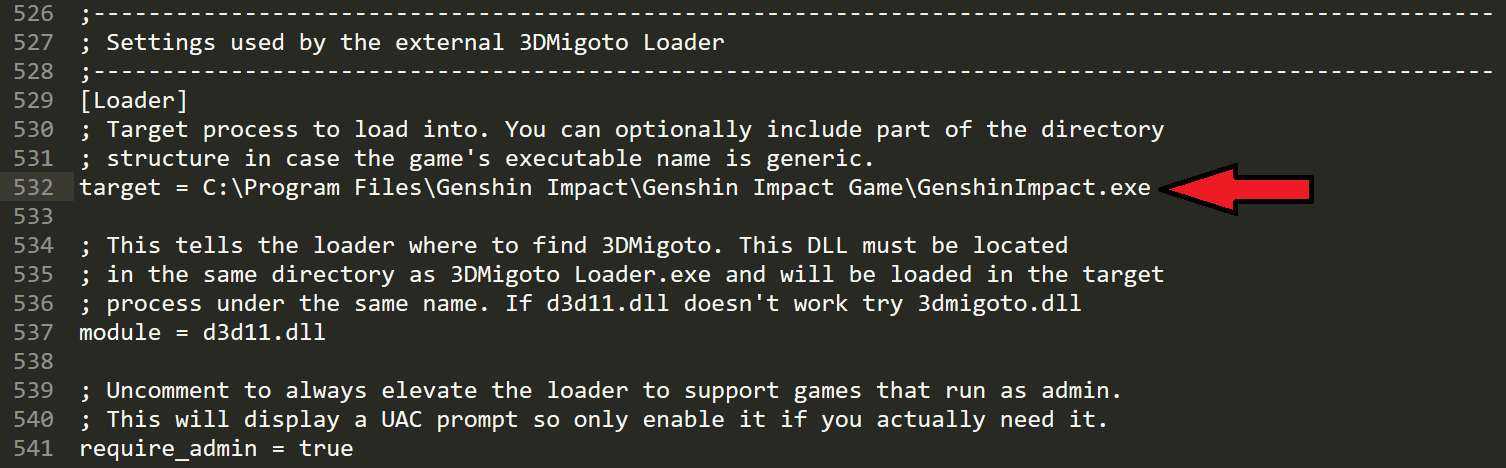
Double-cliquez sur « 3DMigoto Loader.exe » pour démarrer le chargeur, puis démarrez Genshin via GenshinImpact.exe. Si tout est correct jusqu'à présent, 3DMigoto devrait être injecté dans le jeu et vous devriez voir un texte vert superposé (uniquement si vous utilisez la version "pour le développement", la version "pour jouer" n'affiche pas le texte vert) :
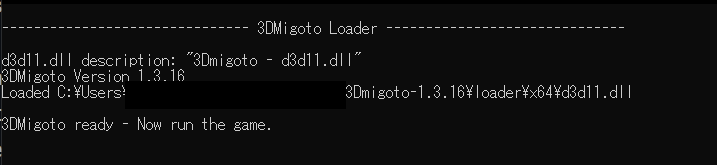
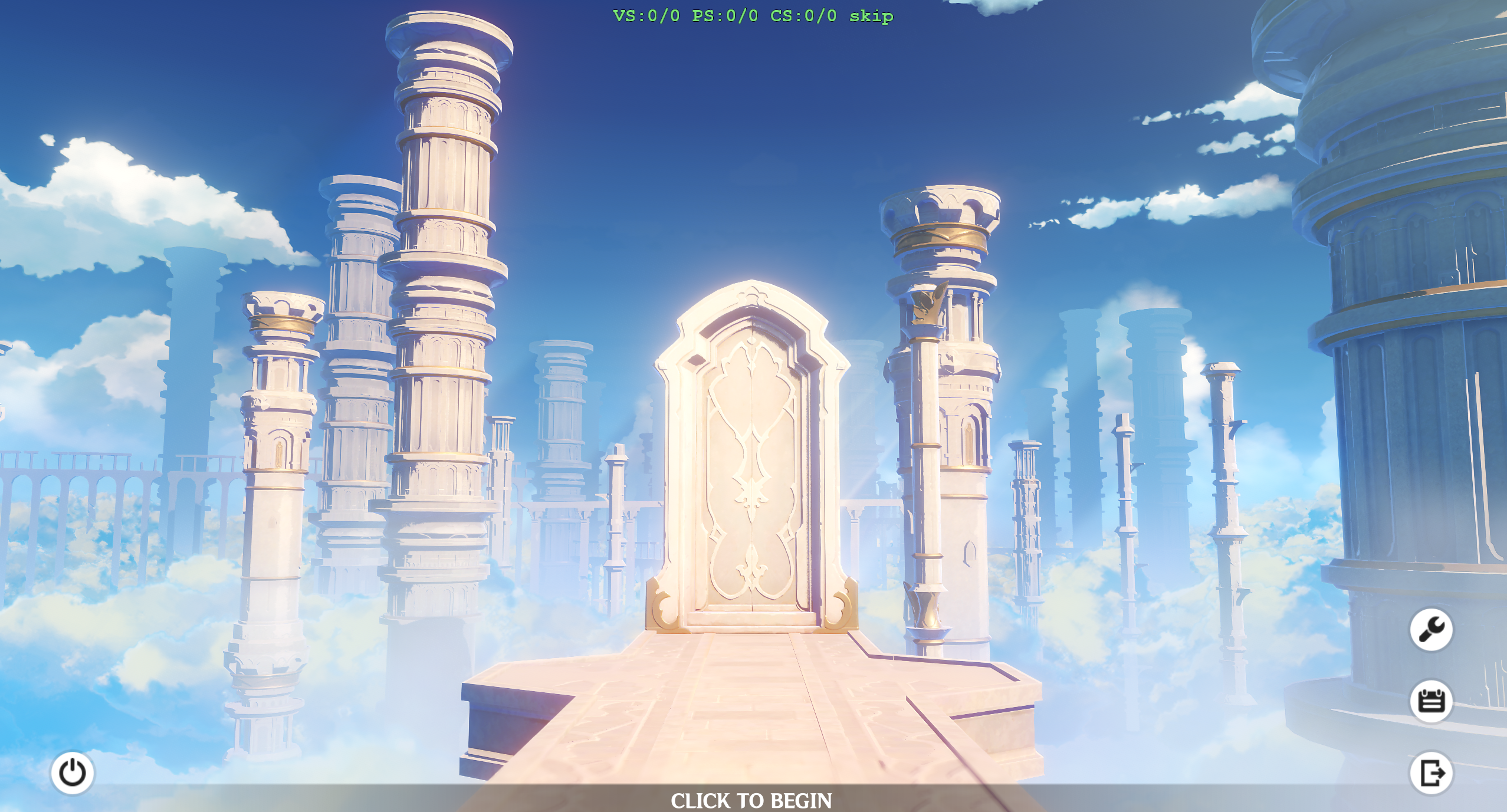
Remarque : certaines personnes ont signalé un problème où le chargeur indique qu'il n'a pas pu vérifier si 3dmigoto a été chargé. Cela ne signifie pas que 3dmigoto n'a pas réussi à injecter - si le texte vert et les mods apparaissent, il n'y a aucun problème et vous pouvez fermer l'invite de commande.
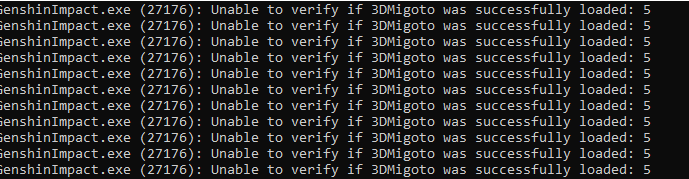
Installation terminée ! Vous devriez maintenant pouvoir charger des ressources personnalisées et remplacer les textures et les shaders avec 3DMigoto. Pour ajouter des mods, placez-les dans le dossier Mods (un mod par personnage à la fois) et appuyez sur F10 pour les charger dans le jeu :
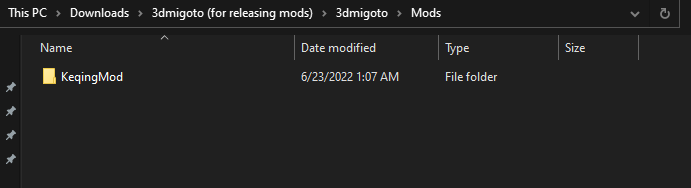
Afin de modifier les modèles de jeu, vous devez également configurer vos plugins et votre environnement Blender. Le plugin 3DMigoto fonctionne avec Blender 2.80+
Téléchargez et installez Blender
Téléchargez et installez le plugin 3DMigoto modifié (blender_3dmigoto_gimi.py) à partir des versions. Vous pouvez installer un module complémentaire dans Blender en allant dans Édition -> Préférences -> Modules complémentaires -> Installer, puis en sélectionnant le fichier .py.
Si cela est fait correctement, vous devriez voir 3dmigoto dans la liste des plugins ainsi que de nouvelles options dans les menus d'importation et d'exportation.
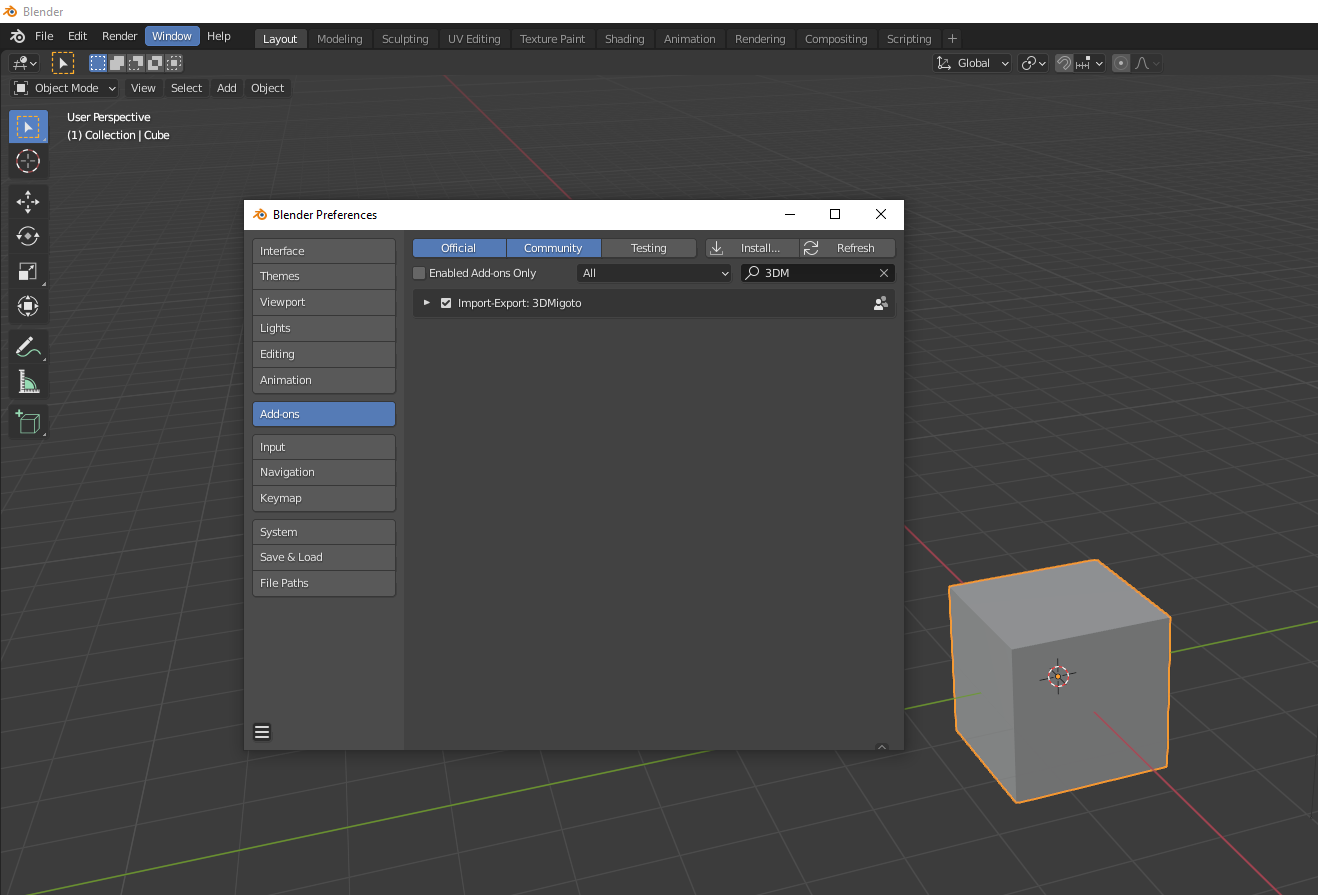
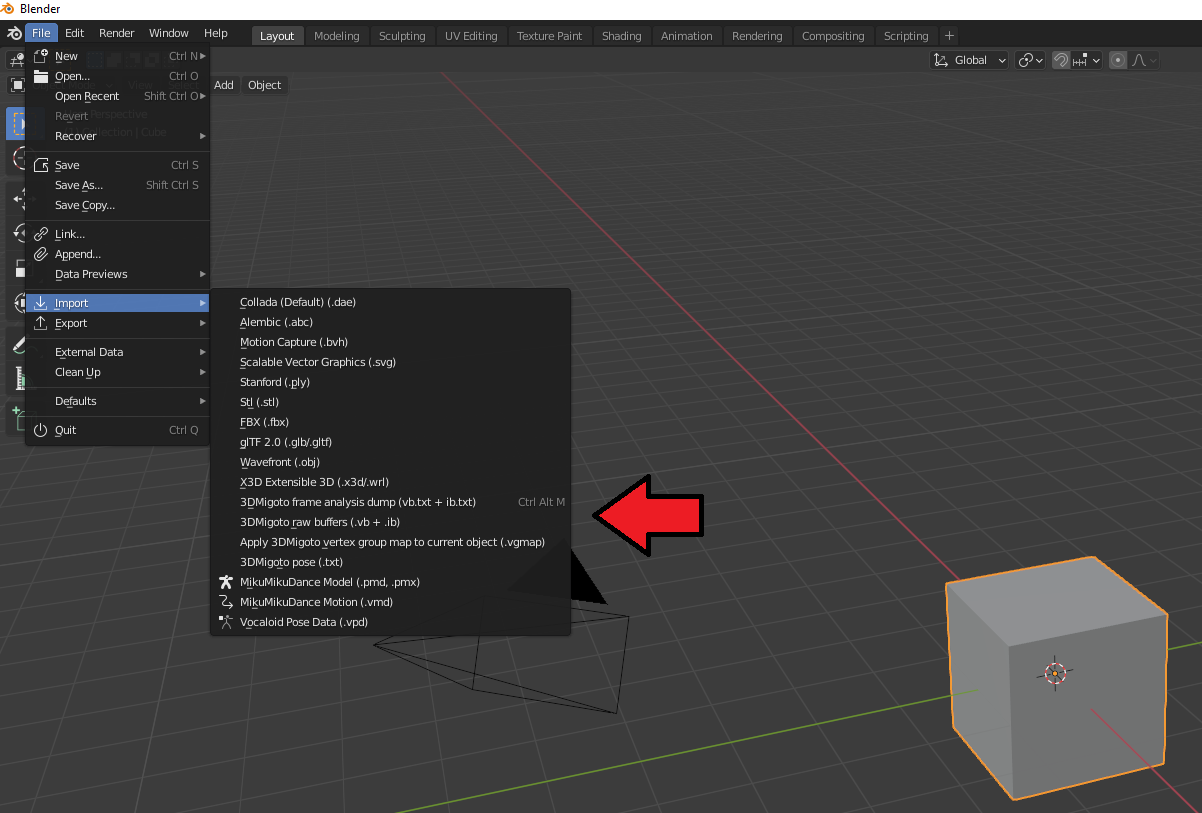
Voir les instructions d'utilisation
De plus, si vous avez des questions sur le modding, rejoignez le discord de modding Genshin sur https://discord.gg/gR2Ts6ApP7. La seule vérification est que vous pouvez utiliser 3dmigoto GIMI en suivant les étapes ci-dessus.
Un immense merci à DarkStarSword, bo3b et Chiri pour 3dmigoto !